

بقلم Vernon Roderick, ، آخر تحديث: July 6, 2020
في الوقت الحاضر ، يستخدم معظم الأشخاص الهواتف الذكية في أنشطتهم اليومية سواء لأغراض شخصية أو للعمل أو للعمل. جهاز مشهور مثل iPhone هو هاتف ذكي سهل الاستخدام ومحمول يستخدم لإرسال واستقبال الرسائل ورسائل البريد الإلكتروني والمحادثات والتقاط الصور ومقاطع الفيديو وتشغيل الموسيقى والألعاب وغير ذلك الكثير. يمكن أيضًا توصيل جهاز iPhone بالكمبيوتر باستخدام كبل USB إذا كنت ترغب في الوصول إلى ملفاتك وإدارتها أو نقلها أو عمل نسخة احتياطية للبيانات عبر iTunes أو iCloud.
ومع ذلك ، تحدث بعض القضايا من هذا القبيل يهتز iPhone 3 مرات عند توصيله بالكمبيوتر. هناك العديد من الأسباب لذلك وفي هذه المقالة سنوجهك حول كيفية حل المشكلة.
الجزء 1. استرجع بيانات iPhone باستخدام FoneDog iOS System Recoveryالجزء 2: 14 طرق مختلفة لحل اهتزاز iPhone 3 مرات عند توصيله بالكمبيوترالجزء 3. في الخلاصة
إذا واجهت أي مشكلة مع أجهزة iOS الخاصة بك مثل iPhone ، فإليك برنامجًا موثوقًا وفعالًا يمكنك استخدامه. استرداد نظام iOS من FoneDog سيساعد في إصلاح أجهزة iOS الخاصة بك إلى الحالة الطبيعية دون أي فقدان للبيانات. يكتشف تلقائيًا أجهزة iOS الخاصة بك عند مواجهة المشكلات.
تدعم الأداة نماذج وإصدارات مختلفة لأجهزة iOS. قضايا مثل يهتز iPhone 3 مرات عند توصيله بالكمبيوتر، رمز خطأ iTunes ، يستمر iPhone في إعادة التشغيل ، ويمكن فحص الحالة المجمدة وأخطاء النظام الأخرى وإصلاحها بواسطة برنامج FoneDog iOS System Recovery.
استعادة نظام iOS
إصلاح مشكلات نظام iOS المختلفة مثل وضع الاسترداد ، ووضع DFU ، وتكرار الشاشة البيضاء عند البدء ، وما إلى ذلك.
قم بإصلاح جهاز iOS الخاص بك إلى الوضع الطبيعي من شعار Apple الأبيض ، الشاشة السوداء ، الشاشة الزرقاء ، الشاشة الحمراء.
فقط قم بإصلاح نظام iOS الخاص بك إلى الوضع الطبيعي ، ولا تفقد البيانات على الإطلاق.
إصلاح خطأ iTunes 3600 والخطأ 9 والخطأ 14 ورموز خطأ iPhone المختلفة
قم بإلغاء تجميد iPhone و iPad و iPod touch.
تحميل مجانا
تحميل مجانا

يمكن لأداة التطبيق هذه إصلاح مشكلة في الوضع القياسي أو المتقدم. سيصلح الجهاز الأول جهاز iPhone الخاص بك دون أي فقد للبيانات بينما سيعمل الوضع المتقدم على إصلاح جهازك عندما يفشل الوضع القياسي ولكنه سينطوي على فقدان البيانات. يمكن تنزيل نسخة مجانية من التطبيقات من موقع الويب الخاص بها والذي يعمل على نظامي التشغيل Windows و Mac OS. يوفر ضمانًا لاسترداد الأموال لمدة 30 يومًا إذا كنت ترغب في شرائه.
بعد تنزيل FoneDog iOS System Recovery وتثبيته ، قم بتشغيل البرنامج عبر قائمة Start (ابدأ) أو رمز اختصار سطح المكتب أو أيقونة مثبتة على شريط المهام. قم بتوصيل جهاز iOS مثل iPhone بجهاز الكمبيوتر الخاص بك باستخدام اتصال كبل USB.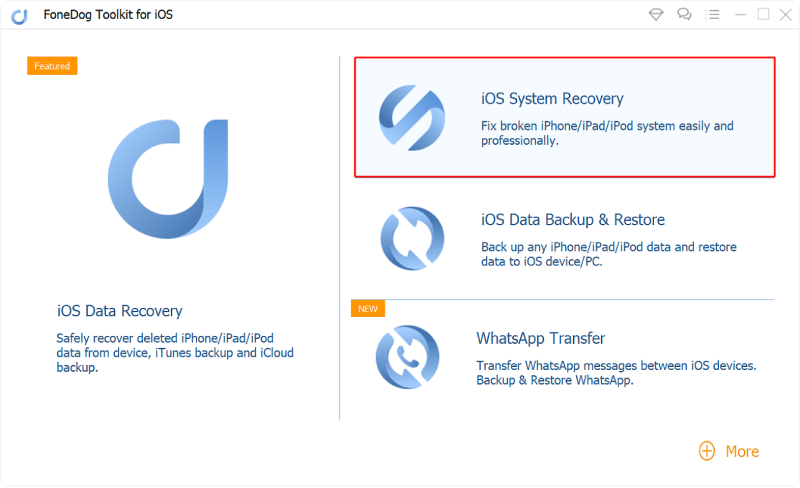
عندما يتم إنشاء الاتصال بنجاح بين جهاز الكمبيوتر الخاص بك وجهاز iOS ، تابع للنقر فوق الزر "ابدأ". بعد ذلك ، اختر طراز جهاز iOS والنوع والفئة. انقر فوق Get واختر إصدار iOS لتنزيله.
الخطوة التالية هي النقر فوق الزر "تنزيل" لمتابعة تنزيل برنامج iOS الثابت وفقًا لإصدار جهاز iOS الخاص بك. ثم انقر فوق الزر "التالي".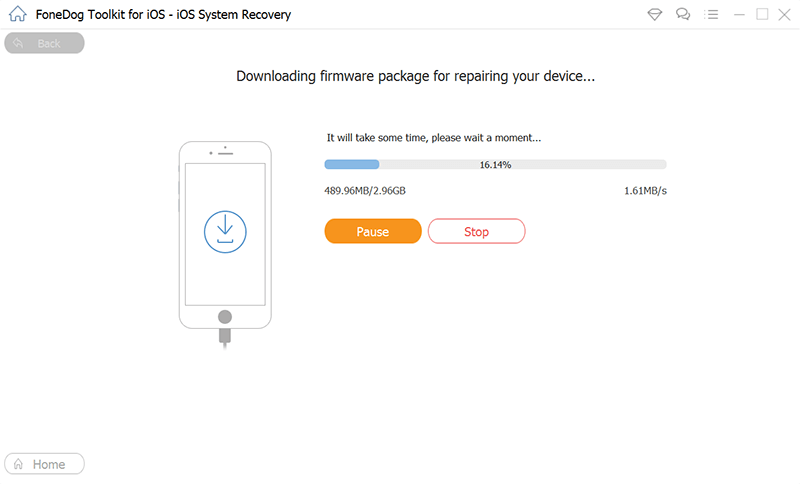
سيخضع جهاز iPhone الخاص بك تلقائيًا للإصلاح بعد التنزيل. انتظر حتى تنتهي عملية الإصلاح. تأكد من عدم وجود مقاطعات أثناء العملية. أعد تشغيل جهازك عندما يُطلب منك ذلك.
يقدم هذا القسم طرقًا أو طرقًا متعددة مع إرشادات خطوة بخطوة حول كيفية حل مشكلة على جهاز iPhone الخاص بك على وجه التحديد لم يتمكن iTunes من الاتصال بهذا iPhone ليس لديك خطأ في الإذن. ستختلف خطوات الطريقة وفقًا لطراز جهاز iPhone الخاص بك وإصداره وحالة المشكلة.
بالنسبة لأي مشكلة ، فإن الطريقة الأولى هي إعادة تشغيل جهاز iPhone الخاص بك. سيؤدي هذا الإجراء إلى مسح الذاكرة ومسح ذاكرة التخزين المؤقت مما يجعل أداء جهاز iPhone الخاص بك أفضل. كيفية إجراء إعادة تشغيل iPhone:
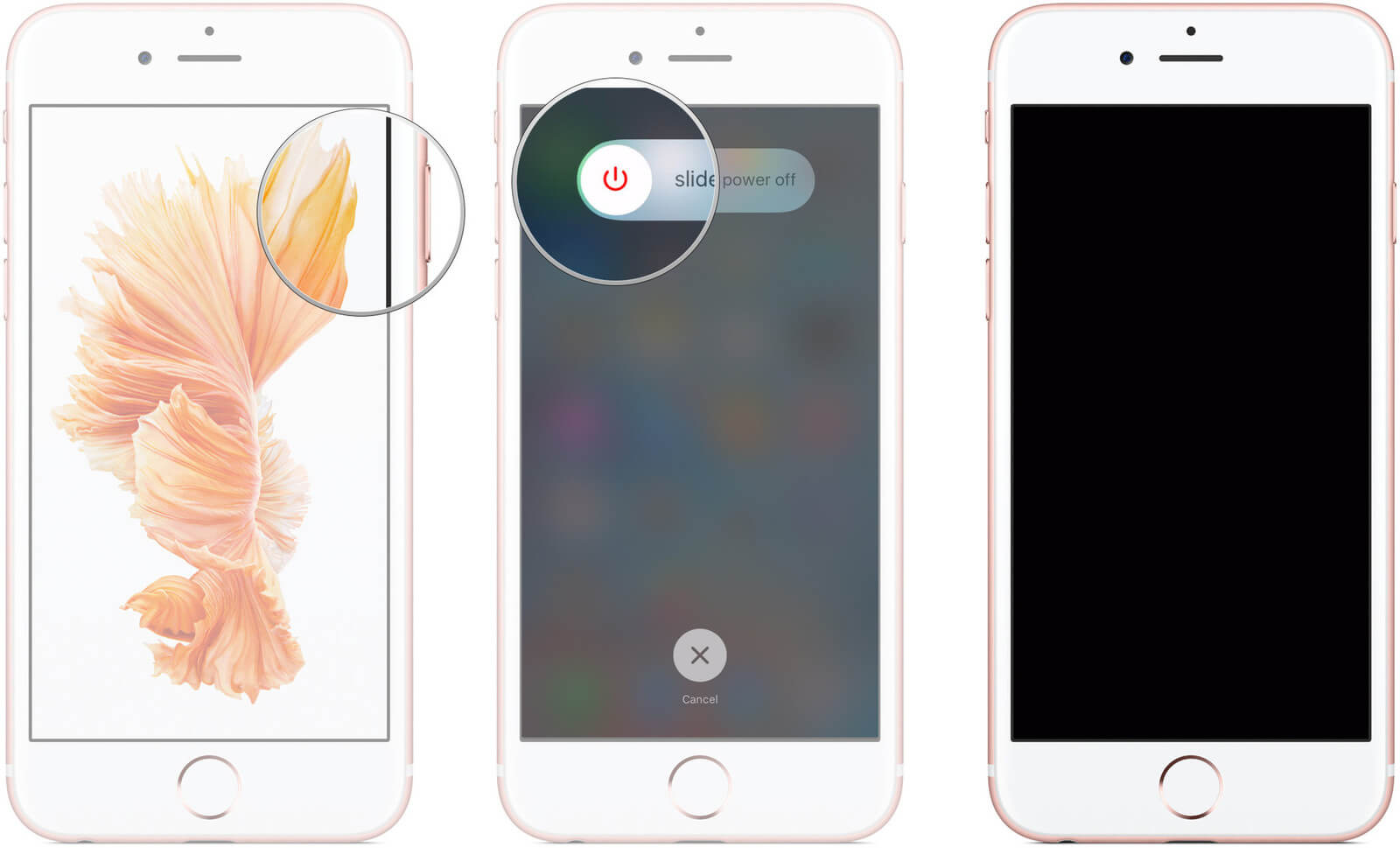
يمكن أن يكون كبل USB الخاطئ هو السبب أيضًا يهتز iPhone 3 مرات عند توصيله بالكمبيوتر. يمكنك محاولة استخدام كابل Apple USB مختلف لا عيب فيه ومخصص لجهاز iPhone الخاص بك. افصل جهاز iPhone الخاص بك عن الكمبيوتر وقم بتوصيله مرة أخرى باستخدام كابل Apple USB الجديد.
إذا كان لا يزال ، لا يعمل عند استخدام كبل Apple USB مختلف ، فحاول توصيل جهاز iPhone الخاص بك بمنفذ USB آخر على جهاز الكمبيوتر الخاص بك. إذا كنت تستخدم موزع USB ، فحاول عدم استخدامه ولكن بدلاً من ذلك قم بتوصيل جهاز iPhone الخاص بك مباشرة بجهاز الكمبيوتر.
إذا استمرت المشكلة بعد تنفيذ الطرق السابقة ، فحاول توصيل جهاز iPhone بجهاز كمبيوتر آخر ومعرفة ما إذا كان يعمل. تأكد أيضًا من أن iTunes المثبت على جهاز الكمبيوتر الخاص بك هو أحدث إصدار. إذا لم يكن كذلك ، فقم بتنزيل آخر تحديث من موقع Apple على الويب وقم بتثبيته على جهاز الكمبيوتر الخاص بك.
سبب آخر يهتز iPhone 3 مرات عند توصيله بالكمبيوتر عندما يكون جهازك في وضع مقيد لـ USB. هذه ميزة أمان في أجهزة iOS بأحدث إصدارات iOS والتي تمنع ملحقات USB من إجراء اتصالات البيانات بالجهاز عندما لا يتم إلغاء قفله لأكثر من ساعة. بهذه الطريقة ، يمنع وضع تقييد USB المتسللين من اختطاف جهاز iPhone الخاص بك. في بعض الأحيان ، يمنع هذا الوضع أيضًا شحن جهاز iOS.
كيفية إيقاف تشغيل وضع تقييد USB:
لحل المشكلة على iPhone يهتز 3 مرات عند توصيله بالكمبيوتر ، حاول تشغيل وضع الاسترداد على جهاز iPhone الخاص بك. سيؤدي هذا إلى إعادة تثبيت أحدث إصدار من نظام التشغيل iOS ولن يمحو البيانات الموجودة في جهازك ولكن يمكنك محاولة إجراء نسخة احتياطية من بياناتك ، فقط في حالة حدوث ذلك.
تحديث جهاز iPhone يحافظ على الإعدادات والمحتويات. من ناحية أخرى ، سيؤدي خيار الاستعادة إلى محو جميع الإعدادات والمحتويات التي ستحتاج إلى نسخ البيانات احتياطيًا في جهاز iPhone الخاص بك.
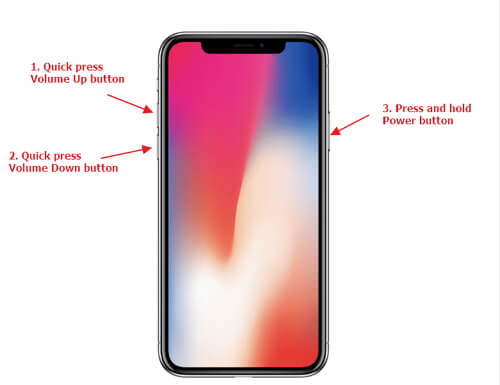
إذا تم تمكين الاهتزازات في جهازك ، فمن الممكن أن يهتز iPhone 3 مرات عند توصيله بجهاز كمبيوتر عندما تكون هناك إشعارات. حاول إيقاف تشغيل ميزة الاهتزاز عندما يكون جهاز iPhone الخاص بك في الوضع الصامت أو قم بإيقاف تشغيل جميع الاهتزازات في جهازك.
متى يهتز iPhone 3 مرات عند توصيله بالكمبيوتر، إذا لم تنجح إعادة التشغيل ، فحاول إغلاق جهاز iPhone الخاص بك أو اترك البطارية تستنزف حتى تصبح فارغة تمامًا. عندما يتم إيقاف تشغيله ، أعد شحن جهاز iPhone الخاص بك وأعد الاتصال بجهاز الكمبيوتر الخاص بك للتحقق مما إذا كان يعمل الآن.
تحقق من جهاز iPhone الخاص بك إذا كان مبللاً أو مبللاً بالماء لأنه قد يتسبب في حدوث المشكلة يهتز iPhone 3 مرات عند توصيله بجهاز كمبيوتر. قم بإيقاف تشغيل الجهاز واتركه يجف أولاً قبل استخدامه أو توصيله بالكمبيوتر.
حاول تحديث برنامج تشغيل Apple USB في جهاز الكمبيوتر الخاص بك وتحقق مما إذا كان جهاز iPhone يهتز 3 مرات عند توصيله بالكمبيوتر.
استعادة نظام iOS
إصلاح مشكلات نظام iOS المختلفة مثل وضع الاسترداد ، ووضع DFU ، وتكرار الشاشة البيضاء عند البدء ، وما إلى ذلك.
قم بإصلاح جهاز iOS الخاص بك إلى الوضع الطبيعي من شعار Apple الأبيض ، الشاشة السوداء ، الشاشة الزرقاء ، الشاشة الحمراء.
فقط قم بإصلاح نظام iOS الخاص بك إلى الوضع الطبيعي ، ولا تفقد البيانات على الإطلاق.
إصلاح خطأ iTunes 3600 والخطأ 9 والخطأ 14 ورموز خطأ iPhone المختلفة
قم بإلغاء تجميد iPhone و iPad و iPod touch.
تحميل مجانا
تحميل مجانا

تأكد من أن جهاز iPhone الخاص بك يعمل بأحدث إصدار من نظام التشغيل iOS لمنع مشكلة اهتزاز iPhone 3 مرات عند توصيله بجهاز كمبيوتر.
ستؤدي إعادة تعيين جهاز iPhone إلى إعدادات المصنع الخاصة به إلى محو جميع البيانات ، لذا يوصى بشدة بعمل نسخة احتياطية واستعادتها إلى جهازك بعد إعادة التعيين. يمكنك استخدام على iCloud أو iTunes لإجراء النسخ الاحتياطي.
عندما تهتز المشكلة على iPhone 3 مرات عند توصيله بجهاز الكمبيوتر ولم يتم حلها بعد إجراء الإصلاحات المتعلقة بالبرنامج ، حاول التحقق من منفذ Lightning USB في جهاز iOS الخاص بك بحثًا عن أي أوساخ أو تلف ، بالإضافة إلى اللوحة الرئيسية لجهازك وأجزاء الأجهزة الأخرى . قم بفحص iPhone الخاص بك في ورشة إصلاح أو انتقل إلى أقرب مركز دعم Apple.
إذا لم يتم حل المشكلة بعد أن يهتز iPhone 3 مرات عند توصيله بجهاز كمبيوتر ، فيمكنك الاتصال دعم أبل عبر الإنترنت أو انتقل إلى أقرب مركز دعم Apple حتى يتمكنوا من إلقاء نظرة على جهاز iPhone الخاص بك والتحقق من الأجهزة بحثًا عن أي أضرار.
يمكن أن يكون الأمر مزعجًا عندما تواجه مشكلة في ملف اي فون جهاز. أحد الأمثلة على ذلك هو عندما يهتز iPhone 3 مرات عند توصيله بالكمبيوتر وتحتاج إلى الوصول إلى ملفاتك ومزامنتها مع جهاز الكمبيوتر الخاص بك.
يحدث هذا لعدد من الأسباب ويمكن حلها بمساعدة دليل البرنامج التعليمي هذا. يقدم طرقًا مختلفة يمكنك محاولة اتباعها ومعرفة ما إذا كانت تعمل من جانبك. أصبح إصلاح جهاز iPhone الخاص بك ممكنًا ومريحًا باستخدام أداة موثوقة وفعالة مثل FoneDog iOS System Recovery.
اترك تعليقا
تعليق
استعادة نظام iOS
.إصلاح مجموعة متنوعة من دائرة الرقابة الداخلية أخطاء النظام مرة أخرى إلى وضعها الطبيعي
تحميل مجانا تحميل مجانامقالات ساخنة
/
مثير للانتباهممل
/
بسيطصعبة
:شكرا لك! إليك اختياراتك
Excellent
:تقييم 4.8 / 5 (مرتكز على 67 التقييمات)